Vorschläge
Die dritte Möglichkeit der Klassifikation von Produkten besteht im Unterbreiten von Vorschlägen durch den Class.Classifyer. Wechseln Sie dazu auf den Tab-Reiter "Vorschläge". Auch hier wird Ihnen statt dem Klassifikationsbaum auf dem Tab "Manuell" ein Eingabefeld für den Suchbegriff angezeigt.
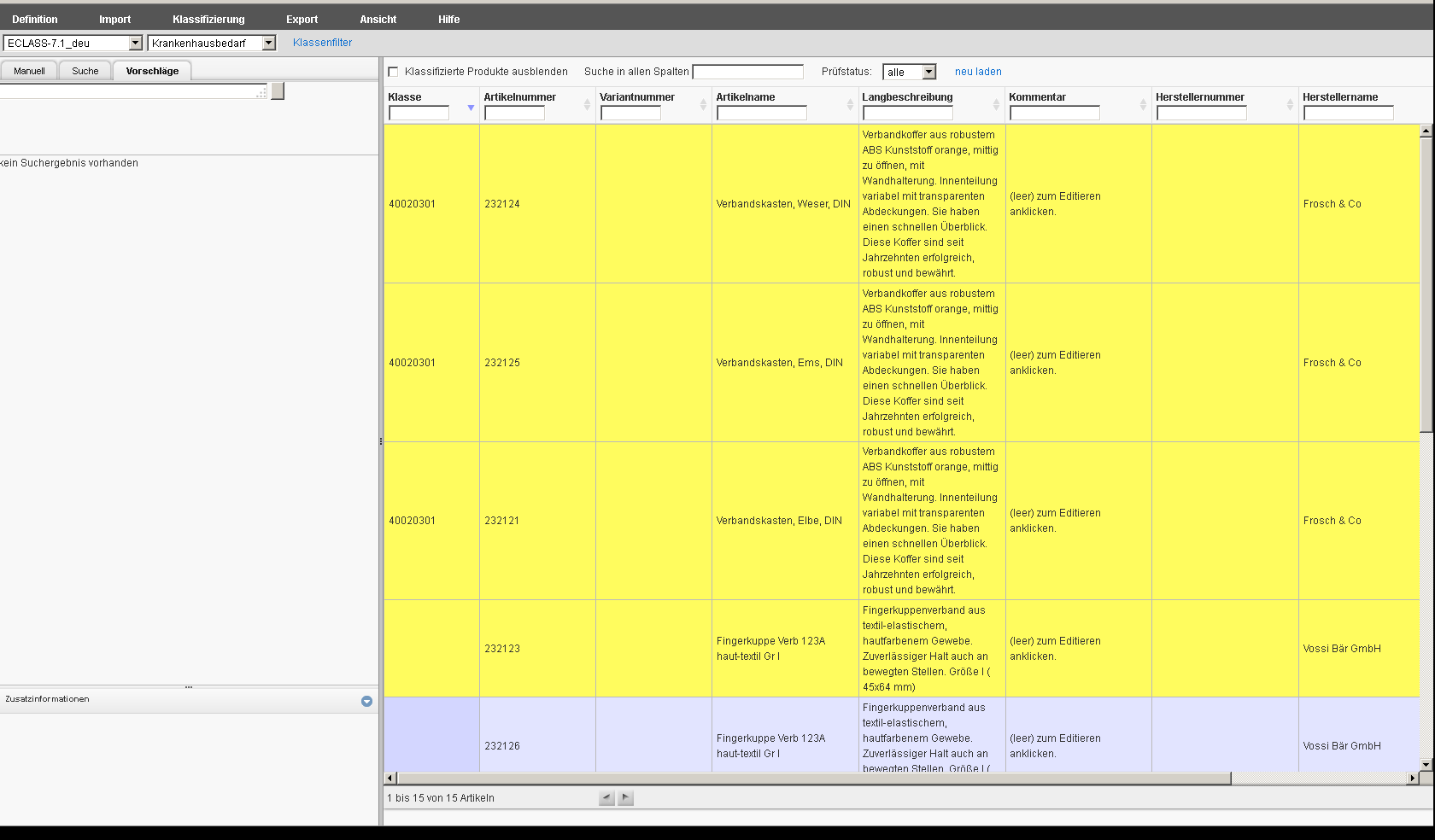
Wählen Sie ein oder mehrere Produkte in der Artikelanzeige durch einen Mausklick aus. Es erfolgt eine automatische Übernahme von Teilen der Artikelbezeichnung und dem zugehörigen Langtext als Suchbegriff. Die Suchbegriffe sind hier ODER-verknüpft. Die Suche ist fehlertolerant.
Für unser Beispiel wählen Sie den Artikel "Mullbinde, 6cm, gesiegelt" aus.

Diese Möglichkeit der Suche liefert Ihnen die meisten Suchergebnisse. Bevor Sie ein Produkt klassifizieren, prüfen Sie die Einordnung der Klasse im Klassifikationsbaum. Für unseren Artikel wird die passende Klasse als zweites Suchergebnis angezeigt.
Zum Zurücksetzen der Vorschläge deselektieren Sie die Produktauswahl. Automatisch werden dann auch die Suchbegriffe gelöscht.
Das Klassifizieren von Produkten erfolgt unabhängig vom Tab-Reiter "Manuell", "Suche" oder "Vorschläge" gleich und wird deshalb exemplarisch für den Tab-Reiter "Manuell" und die Klasse "Erste Hilfe Kasten" beschrieben.
Markieren Sie im rechten Fensterbereich das Produkt dem die Klasse zugeordnet werden soll (Produkt wird grau hinterlegt angezeigt) und ziehen Sie die ausgewählte Klasse auf das zu klassifizierende Produkt. Sowie Ihnen die Klasse als Symbol angezeigt wird, lassen Sie die Maustaste los.
![]()
War der Vorgang erfolgreich, wird die Klassifikationsnummer jetzt in der Spalte "Klasse" beim Produkt "Verbandskasten" angezeigt. Das Produkt wird jetzt gelb hinterlegt angezeigt, um zu kennzeichnen, dass die Klassifizierung des Produktes noch überprüft werden muss.
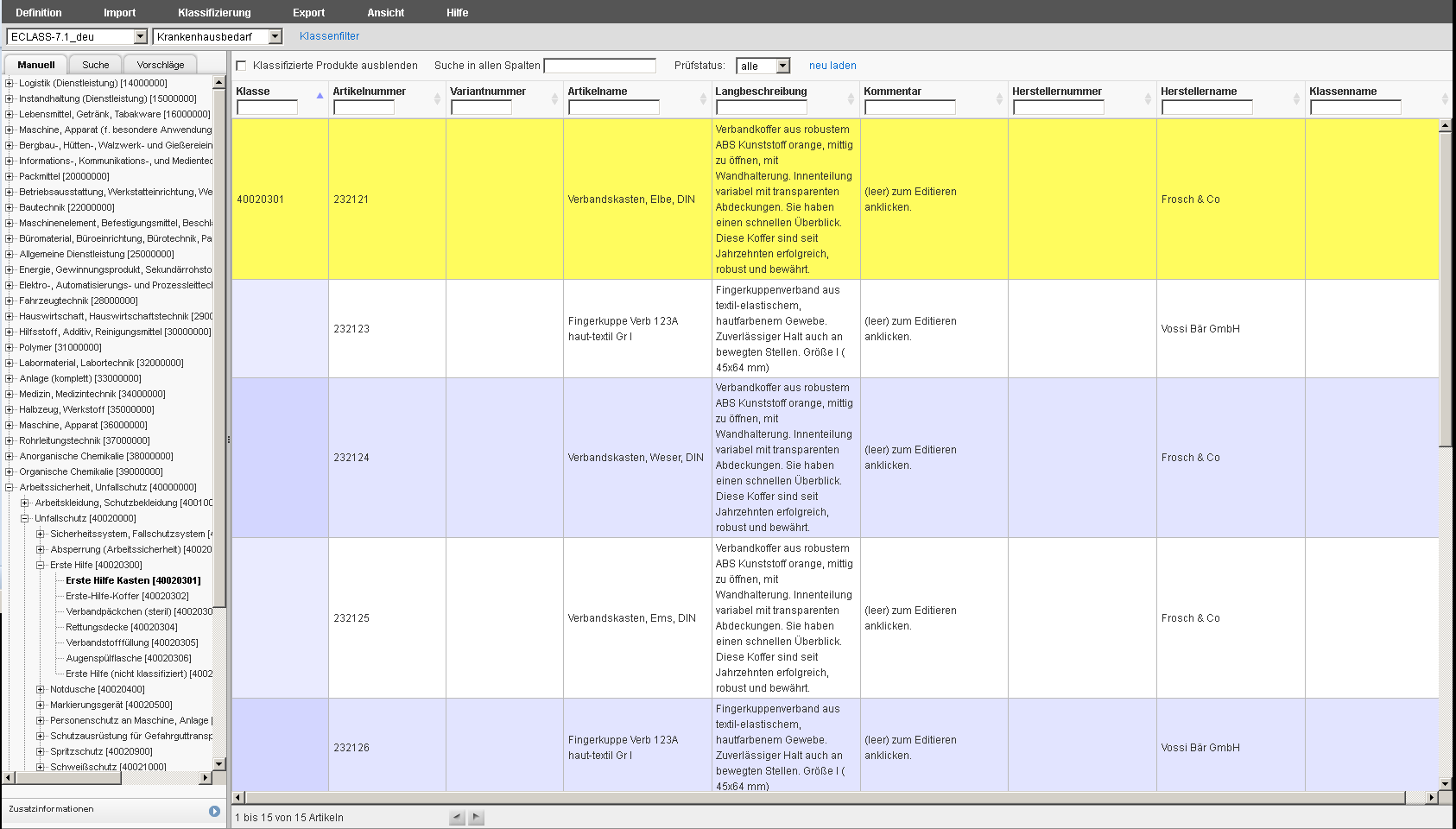
Haben Sie bereits ein Produkt klassifiziert und möchten diese Klassifizierung auf andere Produkte übernehmen, markieren Sie zuerst die Produkte auf die die Klassifikation übernommen werden soll und anschließend das bereits klassifizierte Produkt. Danach rufen Sie aus dem Kontextmenü die Funktion "Klassifizierung für alle markierten Produkte übernehmen" auf.
|
Die Reihenfolge bei der Auswahl der Produkte ist wichtig. Wählen Sie zuerst das Produkt aus, von dem die Klassifizierung übernommen werden soll, wird Ihnen der Menüpunkt "Klassifizierung für alle markierten Produkte übernehmen" im Kontextmenü unter Umständen nicht angezeigt. |
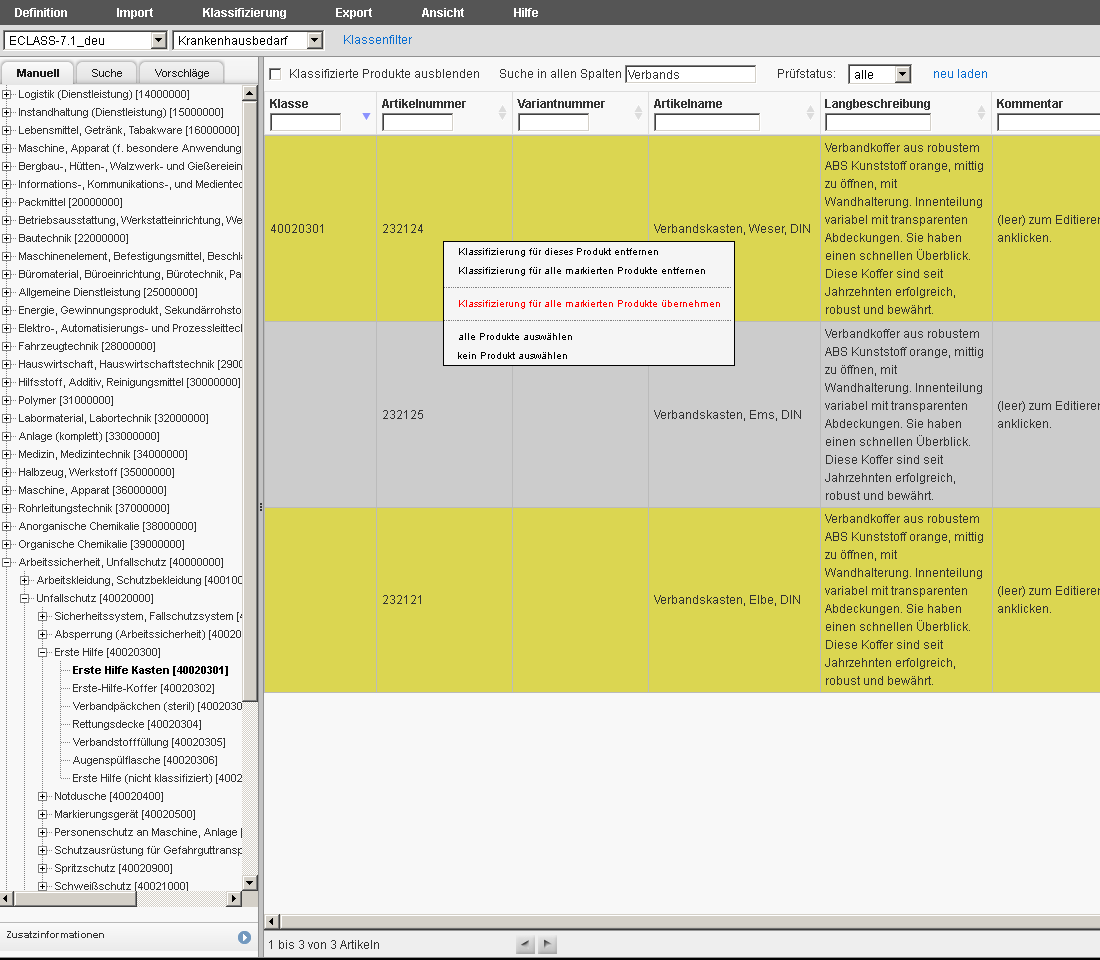
Möchten Sie mehrere Produkte der gleichen Klasse zuordnen, nutzen Sie für die Änderung der Anzeige der Artikelliste eventuell den Produktfilter oder die Produktsortierung. Wählen Sie anschließend im rechten Fensterbereich die zu klassifizierenden Produkte nacheinander durch Anklicken aus (zusätzlich muss keine Taste gedrückt werden) oder rufen Sie Kontextmenü die Funktion "alle markieren" auf. Die ausgewählten Produkte werden dann dunkelgrau hinterlegt angezeigt. Um ein Produkt wieder abzuwählen, klicken Sie es nochmals an.
Wählen Sie anschließend wie bereits oben beschrieben die entsprechende Klasse im Klassifikationsbaum aus und ordnen Sie diese den ausgewählten Produkten zu.
|
Auf dem Tab-Reiter "Vorschläge" kann eine Klasse nur den bereits für die Suche ausgewählten Produkten zugeordnet werden. Wählen Sie hier ein weiteres Produkt aus, ändert sich der Suchbegriff und die Suche wird neu gestartet. Der Tab-Reiter "Vorschläge" ist nur vorhanden, wenn Sie die Fact-Finder-Suche erworben haben. |

